电脑提示explorer.exe停止工作怎么解决
更新时间:2016-09-10 10:27:15作者:ujiaoshou
最近注册很多网站账户,发现IE经常出现"internet explorer 已停止工作"的错误。更换其他浏览器可以解决,但是有的网站必须用IE很无奈,最后检查发现是IE的插件的问题,一起来看看电脑提示explorer.exe停止工作怎么解决。
电脑提示explorer.exe停止工作的解决方法:
解决方法1:
1、出现这个问题,一般是IE加载了异常插件导致的。
打开IE浏览器找到【管理加载项】如图
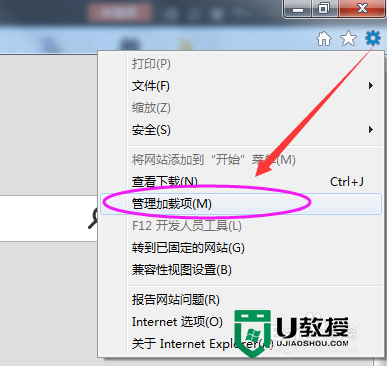
2、查看加载的插件列表里面,把不认识或者可疑的插件【禁用】。然后再试试
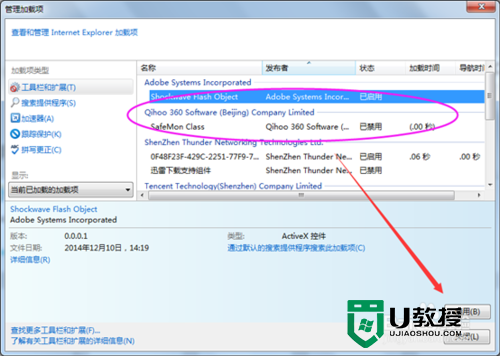
解决方法2:
1、如果按照上述方法解决不了,或者说插件的配置太多了无法下手。可通过重置IE配置来解决,如图先找到internet选项

2、打开找到IE的【internet 选项】如图,选择高级里面的【还原高级设置】
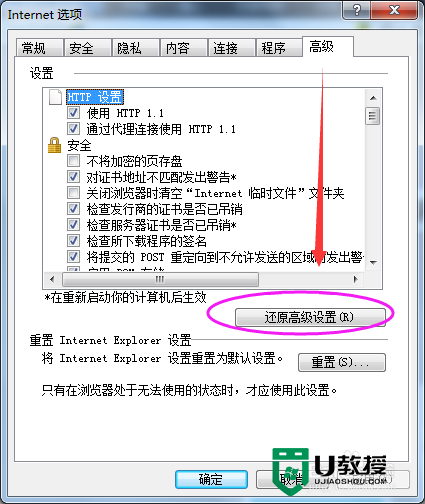
3、是否删除个人配置
出现的对话框中,会提示让你是否勾选【删除个人设置】,咗嚛建议勾选,如果无其他特殊网站插件的话
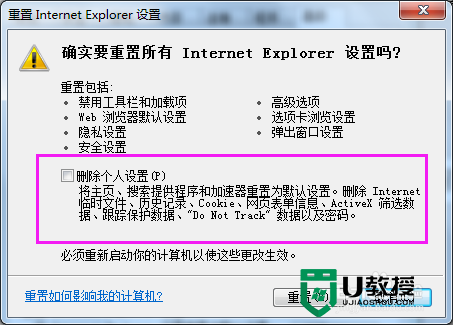
4、然后等待片刻,注意一下。重置成功之后,需要重启操作系统再测试才行
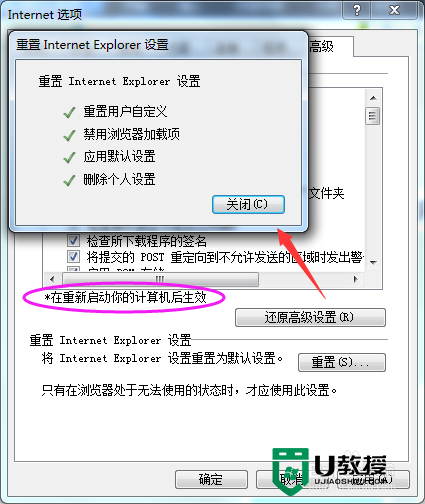
解决方法3:
1、有的时候,插件禁用和重置浏览器可能会对上网造成影响,IE有一个兼容模式
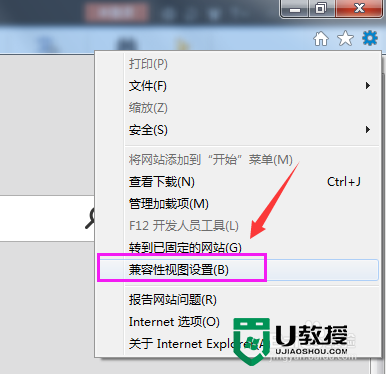
2、可以选择吧某些特殊的网站,加到兼容模式里面。或者直接用兼容模式试试看
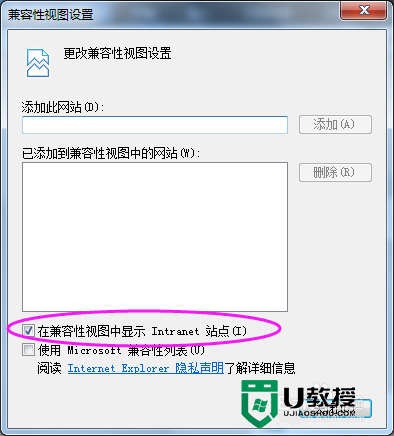
3、如果按照上述方法均不能解决,好吧。一般只能重新安装以下IE了,或者直接使用非IE内核的浏览器。如 谷歌,遨游,火狐,百度浏览器等
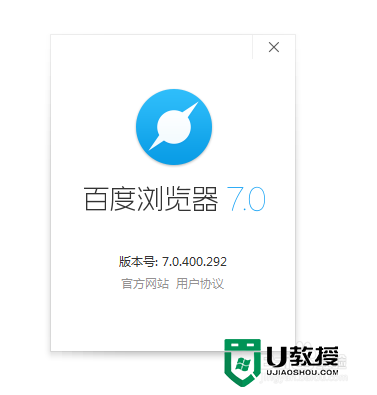
关于【电脑提示explorer.exe停止工作怎么解决】就暂时跟大家分享到这里,希望能帮到有需要的用户,更多的电脑教程或者是u教授u盘启动盘制作工具操作方法都可以上u教授查看。
电脑提示explorer.exe停止工作怎么解决相关教程
- 电脑提示windows主进程rundll32停止工作如何解决 电脑提示windows主进程rundll32停止工作的处理方法
- w7电脑使用eclipse时提示“aapt.exe已停止工作”怎么解决
- word停止工作怎么解决,word停止工作怎么恢复
- 电脑为什么显示资源管理器已停止工作 电脑资源管理器老是停止工作的解决技巧
- 会声会影x5出现已停止工作怎么办 会声会影x5提示停止工作的解决方法
- OneNote停止工作怎么回事 OneNote停止工作的解决教程
- 电脑突然提示windows主进程停止工作怎么办
- win7旗舰版IE总提示已停止工作怎么解决【图文】
- win7电脑提示资源管理器停止工作怎么办
- 电脑资源管理器停止工作怎么办 windows资源管理器已停止工作怎么解决
- 5.6.3737 官方版
- 5.6.3737 官方版
- Win7安装声卡驱动还是没有声音怎么办 Win7声卡驱动怎么卸载重装
- Win7如何取消非活动时以透明状态显示语言栏 Win7取消透明状态方法
- Windows11怎么下载安装PowerToys Windows11安装PowerToys方法教程
- 如何用腾讯电脑管家进行指定位置杀毒图解

